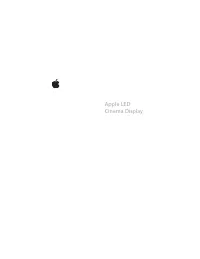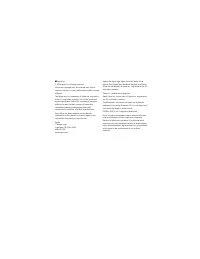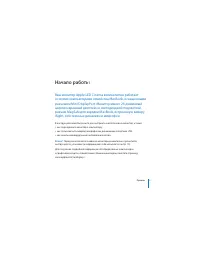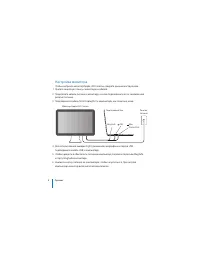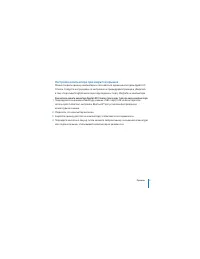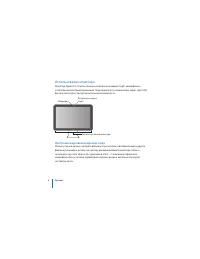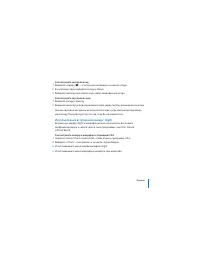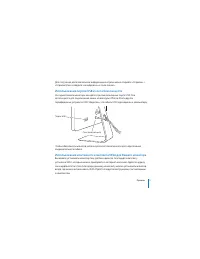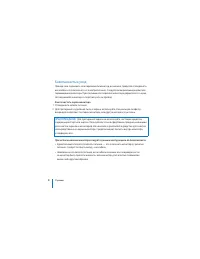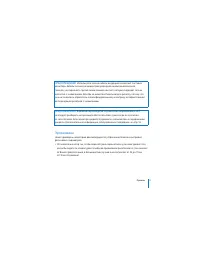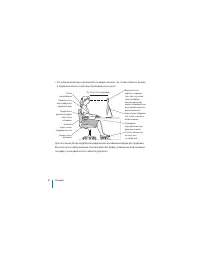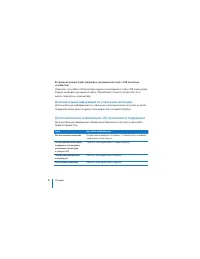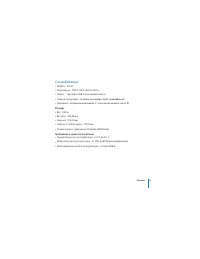Мониторы Apple LED Cinema Display(A1267) - инструкция пользователя по применению, эксплуатации и установке на русском языке. Мы надеемся, она поможет вам решить возникшие у вас вопросы при эксплуатации техники.
Если остались вопросы, задайте их в комментариях после инструкции.
"Загружаем инструкцию", означает, что нужно подождать пока файл загрузится и можно будет его читать онлайн. Некоторые инструкции очень большие и время их появления зависит от вашей скорости интернета.
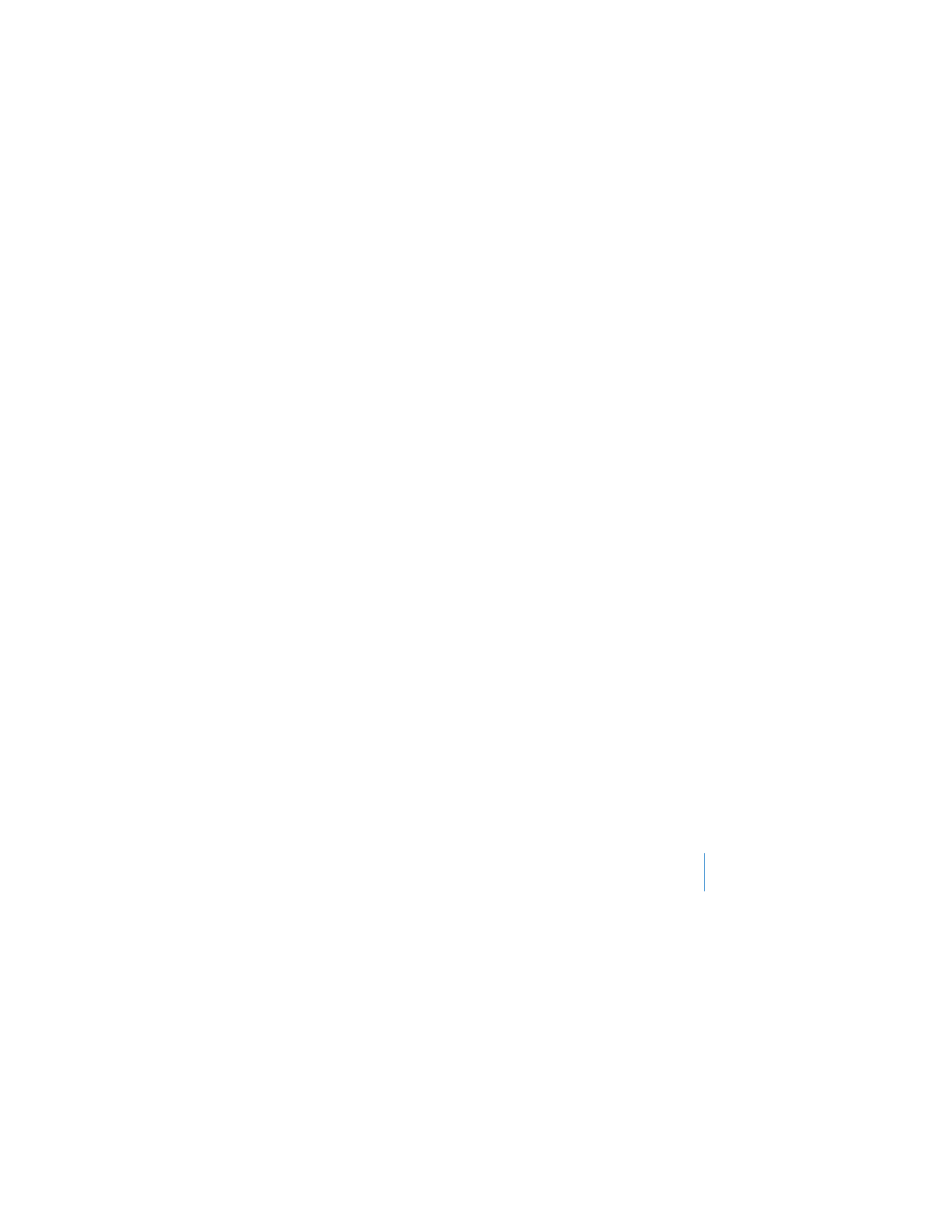
English
1
3
Русский
1
3
Устранение неполадок монитора
Прежде чем предпринимать какие-либо из следующих действий, убедитесь, что Ваш
компьютер включен и не находится в режиме сна, монитор подключен к сети
питания, а все кабели посоединены к компьютеру и монитору должным образом.
На экране нет изображения
Проверьте кабели и разъемы еще раз и убедитесь, что они подсоединены
к компьютеру и монитору должным образом.
Убедитесь, что компьютер включен и не находится в режиме сна. Если крышка
компьютера закрыта, выведите его из режима сна с помощью внешней клавиатуры
или мыши.
Сбросьте параметры PRAM, перезапустив компьютер и удерживая при этом
клавиши Command (
x
), Option, P и R, пока не услышите звук запуска во второй раз.
Темный экран
Убедитесь, что яркость дисплея настроена должным образом. Выберите
«Apple» (
) > «Системные настройки» и нажмите «Мониторы». Перетащите
бегунок яркости и настройте яркость.
Если цвета дисплея слишком насыщенные или отображаются неверно, возможно,
потребуется калибровка монитора. Откройте настройки монитора, выберите
«Цвет», нажмите «Калибровать» и следуйте инструкциям.
Портативный компьютер не заряжается
Убедитесь, что разъем MagSafe монитора подсоединен к порту MagSafe компьютера
должным образом.
Â
Â
Â
Â
Â
Содержание
- 4 Настройка монитора; Удалите защитную пленку с монитора и кабелей.
- 5 Настройка компьютера при закрытой крышке
- 6 Использование монитора; Настройка звуковых входа и выхода
- 7 Как настроить звуковой вход; Использование встроенной камеры iSight; Как настроить камеру и микрофон с помощью iChat
- 8 Настройка цвета и яркости; Как настроить разрешение, количество цветов и яркость дисплея
- 9 Использование портов USB и слота безопасности
- 10 Безопасность и уход; Как почистить экран монитора; Отсоедините кабель питания.
- 11 Используйте только кабель, входящий в комплект поставки; Эргономика
- 13 Устранение неполадок монитора; На экране нет изображения; бегунок яркости и настройте яркость.; Портативный компьютер не заряжается
- 14 Дополнительная информация по устранению неполадок; Дополнительная информация, обслуживание и поддержка
- 15 Спецификации; три порта USB 2.0 на задней панели; Размеры; Температура при эксплуатации: